Office 추가 기능을 사용하면 문서를 개인 설정하거나 웹의 정보에 빠르게 액세스할 수 있습니다. 예를 들어, 추가 기능을 사용하여 Excel을 벗어나지 않고도 위키피디아에서 항목을 검색하거나 문서에 온라인 지도를 추가할 수 있습니다.
Excel용 COM 추가 기능에 대한 정보를 찾고 있나요? 이 경우 추가 기능 추가 또는 제거를 참조하세요.
Excel용 Office 추가 기능 가져오기
-
파일> 추가 기능 가져오기를 클릭합니다. 페이지에 추가 기능을 직접 설치할 수 있습니다.또는 홈 > 추가 기능 >추가 기능을 선택할 수도 있습니다.
-
Office 추가 기능 상자에서 내 추가 기능을 선택하여 추가 기능을 봅니다. 또는 스토어 탭을 선택하고 검색 상자를 사용하여 원하는 추가 기능을 찾습니다.
-
추가 기능을 클릭하여 추가 기능(사용 가능한 경우 더 긴 설명 및 고객 리뷰 포함)에 대해 자세히 알아보세요. 그런 다음 원하는 추가 기능에 대해 추가, 시도 또는 구매 를 클릭합니다.
로그인하라는 메시지가 표시되면 Office 프로그램에 로그인하는 데 사용하는 전자 메일 주소와 암호를 입력합니다. 개인정보취급방침을 검토한 후 계속(무료 추가 기능의 경우)을 클릭하거나 청구 정보를 확인한 후 구매를 완료합니다.
Excel에서 Office 추가 기능 사용 시작
Excel에서 추가 기능 사용을 시작하려면 추가 기능 목록에서 두 번 클릭합니다.
-
홈> 추가 기능> 추가 기능을 클릭합니다.
-
Office 대화 상자에서 내 추가 기능 탭을 선택합니다.
-
Office 추가 기능 대화 상자의 내 추가 기능 탭에서 추가 기능을 선택하고 추가를 클릭하여 추가 기능을 설치합니다.
Office 추가 기능 제거
-
홈 > 추가 기능> 추가 기능을 클릭합니다.
-
Office 추가 기능 대화 상자에서 내 추가 기능 탭을 선택하고 제거하려는 추가 기능을 클릭하고 제거를 선택합니다.
-
확인 창에서 제거 를 클릭합니다.
중요: Office용 앱의 새 이름 - Office 추가 기능 현재 "Office 및 SharePoint용 앱"에서 "Office 및 SharePoint 추가 기능"으로 플랫폼 이름 변경을 반영하도록 제품, 설명서, 샘플 및 기타 리소스를 업데이트하고 있습니다. 확장 플랫폼을 Office 앱(애플리케이션)과 더 잘 구분하기 위해 이 변경을 수행했습니다. 이러한 변경이 진행되는 동안 애플리케이션에 표시되는 대화 상자와 메시지는 이 문서에 표시된 것과 다를 수 있습니다.
Excel 2016에서 Office 추가 기능 사용
Excel 2016에서 웹 Office 추가 기능을 사용할 수 있습니다.
Excel 2016용 Office 추가 기능 다운로드
-
홈 > 추가 기능 > 추가 기능을 클릭합니다.

-
Office 추가 기능 대화 상자에서 스토어 탭을 선택하고 원하는 추가 기능을 찾거나 검색 상자를 사용하여 추가 기능을 검색합니다.
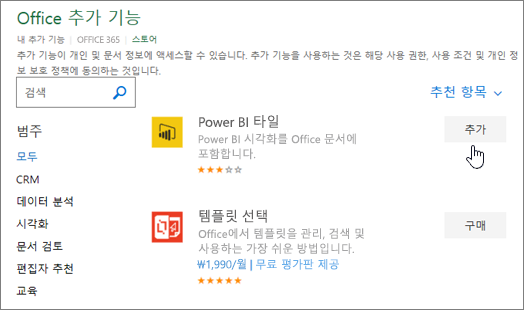
-
추가 기능을 클릭하여 추가 기능(사용 가능한 경우 더 긴 설명 및 고객 리뷰 포함)에 대해 자세히 알아보세요. 그런 다음 원하는 추가 기능에 대해 추가 또는 구매 를 클릭합니다.
로그인하라는 메시지가 표시되는 경우 Office 프로그램에 로그인하는 데 사용하는 전자 메일 주소와 암호를 입력합니다. 개인정보취급방침을 검토한 후 계속(무료 추가 기능의 경우)을 클릭하거나 청구 정보를 확인한 후 구매를 완료합니다.
Excel 2016에서 Office 추가 기능 사용 시작
Excel 2016 추가 기능 사용을 시작하려면 다음 단계를 수행합니다.
-
홈> 내 추가 기능을 클릭합니다.

-
Office 추가 기능 대화 상자의 내 추가 기능에서 추가 기능을 클릭하여 사용을 시작합니다.

참고: 새 추가 기능을 받은 후에 는 내 추가 기능 목록에 표시됩니다. 그렇지 않으면 새로 고침

Office 추가 기능 제거
-
홈 > 추가 기능 >추가 기능을 클릭합니다.
-
Office 추가 기능 대화 상자의 내 추가 기능 탭에서 제거하려는 추가 기능을 마우스 오른쪽 단추로 클릭하고 제거를 선택합니다.
-
확인 창에서 제거 를 클릭합니다.










